3 nemme metoder til at konvertere MPEG til WAV-format
Konvertering MPEG til WAV format er en almindelig opgave for lydentusiaster og professionelle. En WAV-fil er et tabsfrit format, der er blevet populært for sin fantastiske kvalitet og kompatibilitet med forskellige lydredigeringsprogrammer og lydafspillere. Så hvis du er her for at lære de nemmeste metoder til at konvertere dine MPEG-filer til WAV-format, er du kommet til det rette blogindlæg. I denne artikel giver vi dig en komplet vejledning i at konvertere dine MPEG-filer til WAV-formater. Den indeholder både online- og offlineværktøjer sammen med deres funktioner. Så få alle de oplysninger, du har brug for, og begynd at læse denne blog, der omhandler konvertering.
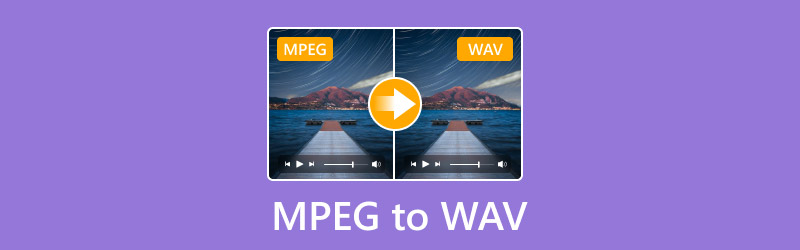
SIDEINDHOLD
Del 1. Hvad er MPEG- og WAV-filer
Moving Pictures Expert Group, eller MPEG, er blandt de tabsgivende komprimeringsformater, der bruges til at lagre både video- og lyddata. Denne type fil er mindre end andre formater. Derfor er det et af de bedste valg at bruge en MPEG-fil, hvis du planlægger at gemme mange filer. Der er dog én ting, du skal være opmærksom på. Da det er en tabsgivende komprimering, kan det føre til et tab af lydkvalitet.
WAV, eller Waveform Audio File Format, er et ukomprimeret lydformat. Det bevarer lydkvaliteten uden tab. Denne filtype har en større filstørrelse. Men det gode ved dette er, at det kan tilbyde enestående lydoutput og er perfekt til lydredigering.
Hvorfor konvertere MPEG til WAV?
Der er forskellige grunde til, at du har brug for at konvertere din MPEG-fil til WAV-format. Hvis du vil have mere indsigt og flere grunde, kan du se detaljerne nedenfor.
Lydredigering
Når det kommer til redigering af lydfiler, er WAV-formatet et af de bedste formater at bruge. Det skyldes, at det indeholder et ukomprimeret format af højere kvalitet. Så konvertering af MPEG til WAV er perfekt til lydredigering, samtidig med at kvaliteten bevares.
Kompatibilitet
WAV er et af de mest populære og anvendte formater udover MPEG. Derfor anbefales det at konvertere MPEG til WAV for at løse kompatibilitetsproblemer. Hvis du derfor vil afspille din lydfil til et hvilket som helst andet format, WAV-afspillere eller enhver lydafspiller, ekspert, at filen vil blive afspillet effektivt.
Bevaringsformål
Hvis du planlægger at opbevare og bevare dine lydfiler, er det bedst at konvertere dem til et WAV-format. Dette lydfilformat er pålideligt og perfekt til langtidsopbevaring.
Del 2. Konverter MPEG til WAV på Vidmore Video Converter
For nemt at ændre MPEG til WAV kan du bruge Vidmore Video ConverterDenne offline-konverter er i stand til at omkode dine filer ved hjælp af problemfri metoder. Plus, den er perfekt til alle brugere, da den tilbyder et simpelt layout og forståelige funktioner. Derudover kan du konvertere flere MPEG-filer til WAV. Programmet understøtter en batchkonverteringsprocedure, hvilket kan hjælpe dig med at udføre opgaven hurtigere. Så hvis du har brug for en offline-konverter, anbefaler vi at bruge denne software.
Funktioner
• Konverter MPEG til WAV og 200+ flere formater.
• Den kan håndtere MPEG til WAV-filkonvertering med høj kvalitet.
• Batchkonverteringsprocessen er tilgængelig for at spare dig tid.
• Tilbyder redigeringsfunktioner til at forbedre den konverterede fil.
For at lære den bedste metode til at konvertere din MPEG-fil til WAV, se metoderne nedenfor.
Trin 1. Download Vidmore Video ConverterKør det derefter på din pc for at starte konverteringsprocessen.
Trin 2. Fra softwarens hovedgrænseflade skal du klikke på Konverter sektion. Tryk derefter på Plus eller Tilføj filer knappen for at starte upload af den MPEG-fil, du vil uploade.
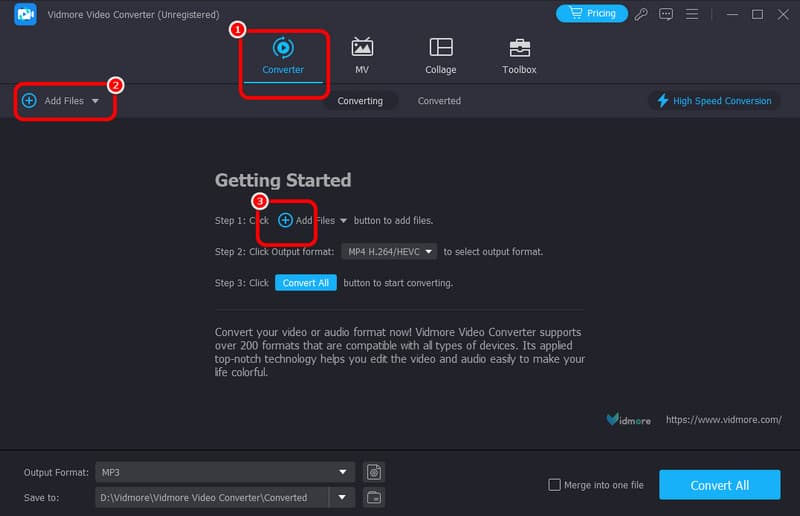
Trin 3. Bagefter naviger til Outputformat og klik på Lyd afsnit. Klik derefter på WAV format fra mulighederne.
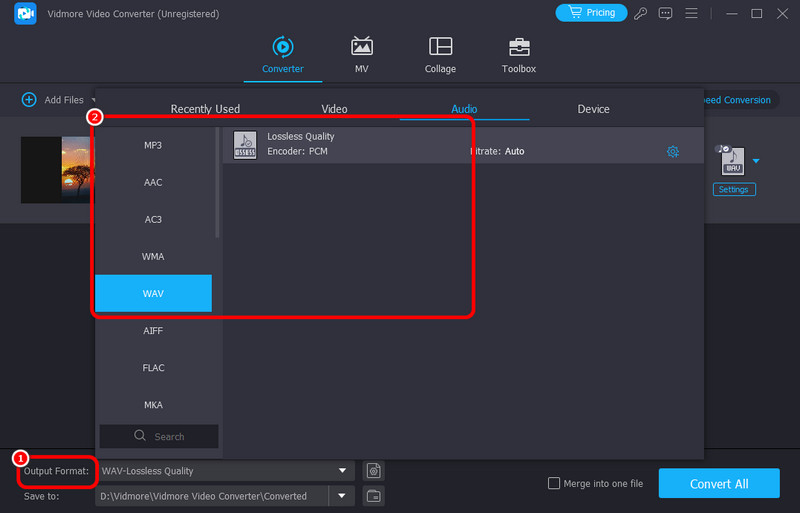
Trin 4. For den sidste proces, tryk Konverter alle for at begynde at konvertere din MPEG til WAV-format. Når du er færdig, kan du afspille din konverterede fil på din lydafspiller.
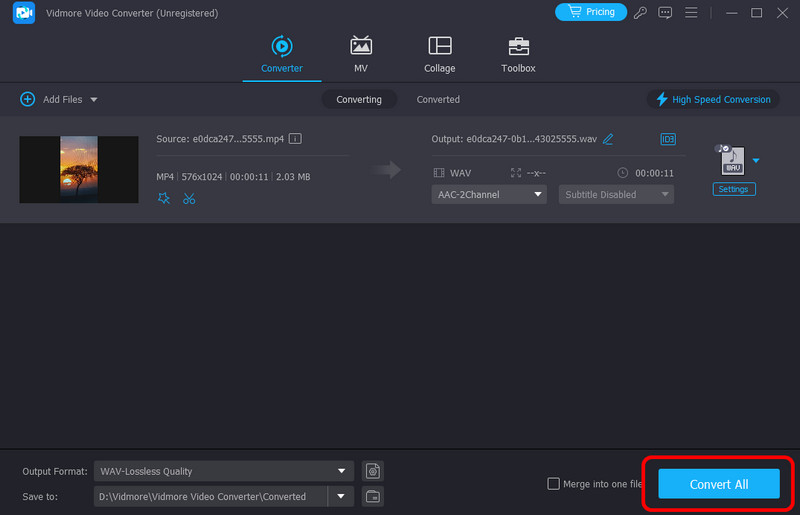
Efter denne proces kan vi se, at det er det rigtige at bruge Vidmore. Det kan konvertere MPEG til forskellige formater. Det kan endda opretholde filens kvalitet, hvilket gør det til en ideel konverter for alle brugere. Så hvis du ønsker et fremragende output efter konverteringsprocessen, anbefaler vi at bruge denne konverter.
Del 3. Konverter MPEG til WAV ved hjælp af Convertio
For at konvertere MPEG til WAV online gratis kan du bruge ConvertioDen webbaserede konverter giver dig mulighed for at konvertere dine MPEG-filer effektivt. Derudover kan du endda konvertere to filer samtidigt. Det sparer dig mere tid under konverteringsprocessen. Værktøjet understøtter også forskellige lydformater, såsom MP3, OGG, FLAC, AAC og mere. Den eneste ulempe her er, at når du konverterer mere end to filer, skal du have abonnementet, da værktøjet ikke er gratis. Du skal også have internetadgang, da det er en onlinebaseret konverter.
Funktioner
• Konverter forskellige video- og lydfiler.
• Den tilbyder en hurtig konverteringsprocedure.
• Det kan konvertere flere filer på én gang.
Hvis du er interesseret i at konvertere MPEG 4-lydfil til WAV-format, skal du følge nedenstående trin.
Trin 1. Gå til din browser og besøg Convertio-værktøjet. Klik derefter på Vælg fil for at begynde at tilføje den fil, du vil konvertere.
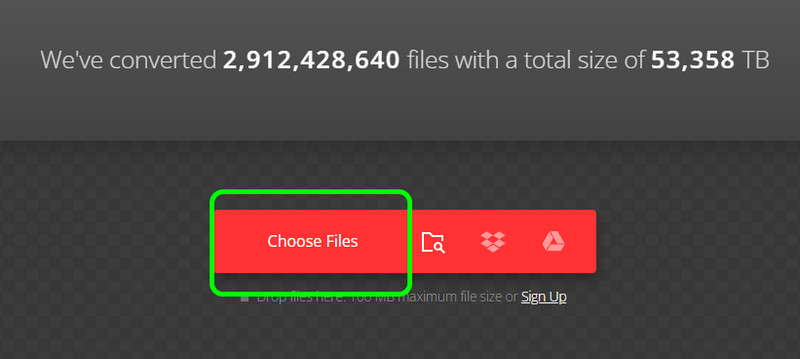
Trin 2. Klik på rullemenuen, og vælg WAV format fra Lyd afsnit.
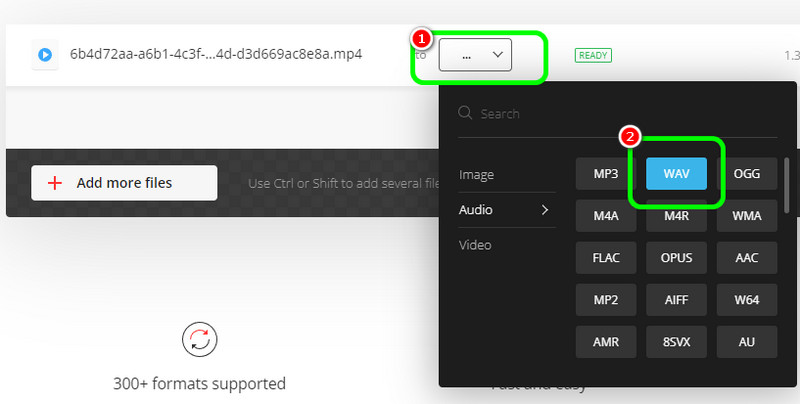
Trin 3. For den endelige proces, klik på Konvertere knappen for at begynde at konvertere din MPEG til WAV. Efter processen skal du begynde at downloade filen.
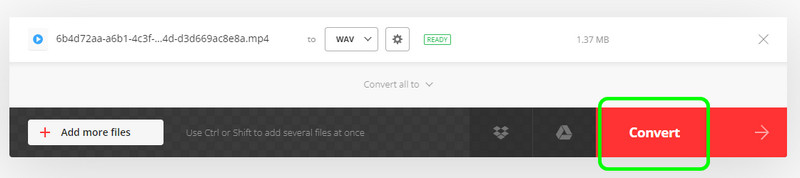
Med hensyn til online konvertering af filer, kan vi se, at Convertio er et af de bedste værktøjer at bruge. Udover det letforståelige layout kan det endda tilbyde en ultrahurtig konverteringshastighed, hvilket gør det perfekt til konvertering. Men da det er en online konverter, skal du altid være opmærksom på, at en internetforbindelse altid er nødvendig.
Del 4. Konvertér MPEG til WAV på VEED
Den næste online konverter, du kan bruge til at konvertere dine MPEG-filer, er VEEDDenne konverter er i stand til at omkode dine MPEG-filer uden at miste kvalitet. Derudover kan du endda bruge dette værktøj, hvis du vil skrue op for lydstyrken ved hjælp af værktøjets lydstyrkekontrolSå med hensyn til at konvertere og forbedre din fil, kan du overveje at bruge denne webbaserede konverter.
Funktioner
• Konverter MPEG til WAV med en hurtig proces.
• Understøtter en bred vifte af formater.
For at konvertere filer fra MPEG til WAV skal du følge instruktionerne nedenfor.
Trin 1. Besøg hovedhjemmesiden for VEED i din browser. Markér derefter Upload en fil mulighed for at uploade din MPEG-fil fra din computer.
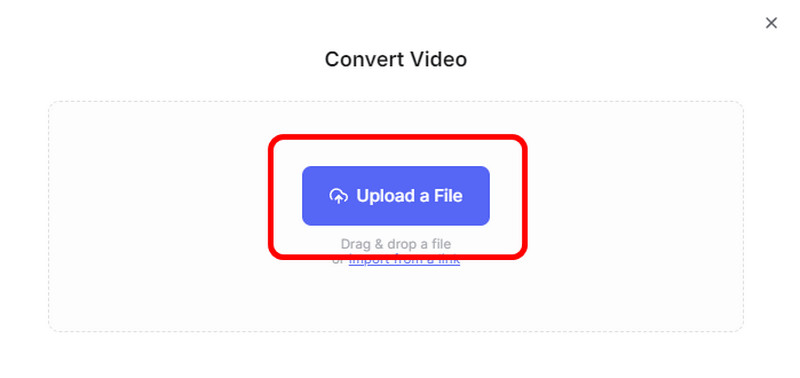
Trin 2. Gå til Konvertere til mulighed for at vælge WAV-filformatet. Når du er færdig, kan du klikke på Konvertere knappen for at starte konverteringsproceduren.
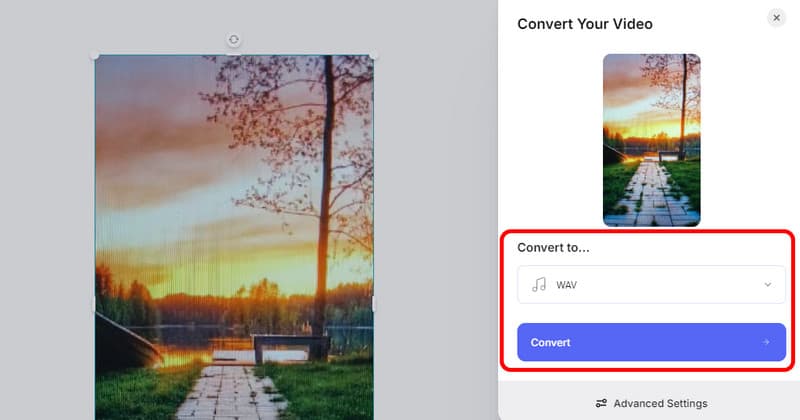
Trin 3. For at gemme den konverterede fil skal du klikke på Download fil knap.
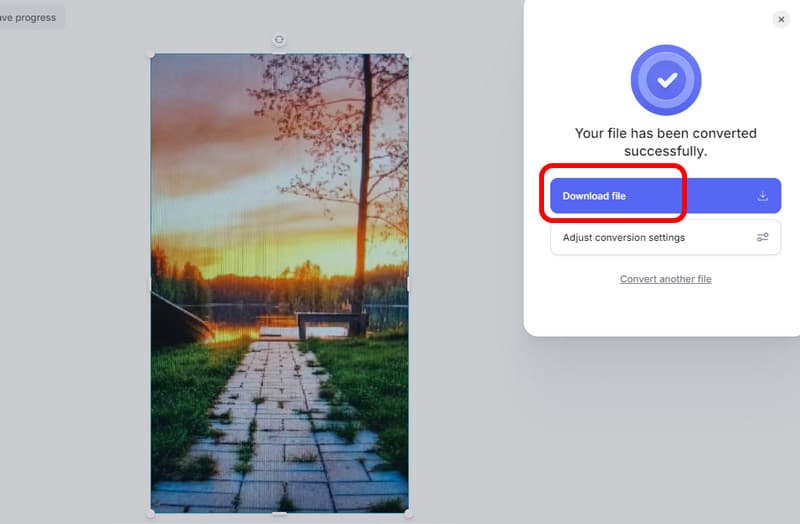
Vores konklusion er, at du kan bruge VEED til effektivt at konvertere dine MPEG-filer til WAV, da det giver dig en fantastisk metode til at opnå et fantastisk resultat. I modsætning til andre konvertere er det dog ikke i stand til at konvertere flere filer ad gangen. Men med hensyn til konvertering er der stadig ingen tvivl om, at værktøjet er pålideligt.
Konklusion
Det er nemt at konvertere MPEG til WAV, hvis du har en fremragende konverter med en effektiv konverteringsproces. Så hvis du vil konvertere dine filer, kan du få alle oplysningerne fra denne guide. Derudover, hvis du foretrækker at konvertere dine filer offline, så du ikke behøver at bekymre dig om forbindelsen, kan du bruge Vidmore Video Converter. Du kan endda konvertere mere end to MPEG-filer på én gang, hvilket gør den til en kraftfuld MPEG-til-WAV-konverter.



